Allegro是常用的三大PCB设计软件之一,本文继续与大家分享一些Allegro的实用小技巧。
1、Allegro PCB库文件路径设置
库文件路径设置Setup–>User Preferences–>弹出设置界面–>需要设置四个路径–>点击对应的Value按钮–>弹出路径设置界面如图2;

图1
点击新建菜单,选择库文件所在路径:
D:\Allegro_lib\Allegro_lib_temp:为已有PCB文件导出的库文件存放。
D:\Allegro_lib\Allegro_footprint:为标准库文件。

图2

图3
2、Allegro PCB文件导出的库文件
File–>Export–>Library–>弹出设置界面–>设置导出文件存储路路径–>点击Export按钮。

图4
3、Allegro PCB不使用原理图向PCB中导入封装
有时需要评估布局及结构尺寸,需要摆放一些元器件。PlaceManually…–>选择Package symbols–>Selection filters中输入封装编码–>点击text–>导入封装前打钩–>光标移到PCB工作区,单击完成添加。

图5
3、Allegro PCB 同时移动多个不同位置元器件
PCB布局中有时会遇到同时移动多个位于不同位置的元器件。
(1)先选择移动操作(或快捷键)–>Find栏中勾选元件属性。
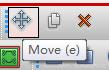
图6
(2)在PCB工作区,右键–>Temp Group–>选择需要移动的多个元件–>右键选择Complete–>点击选中的其中一个元件–>移动到指定位置后单击左键完成移动。
(3)或输入移动的目的点坐标
4、Allegro PCB删除元件、走线、铜皮
(1)先选择删除操作(或快捷键)
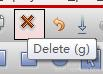
图7
(2)在Option操作栏中勾选要删除的部分
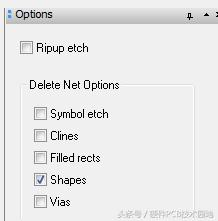
图8
(3)光标移动到要删除的部分,双击左键完成。
5、Allegro PCB元件或成组移动固定坐标位置
(1)选择查看属性操作,点击元件封装,弹出属性对话框如图9-2。
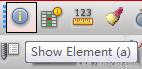
图9-1
复制元件坐标。
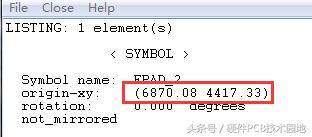
图9-2
(2)选择移动操作(或快捷键)。
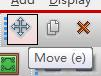
图10-1
在Find栏勾选操作的目标属性,用光标点击单个或框选多个选择要移动的元件。
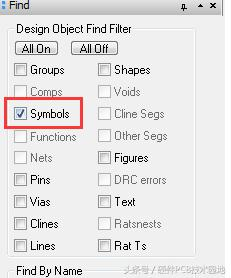
图10-2
(3)在命令行输出 x “起始点坐标回车”,光标移动到元件起始点并,可以拖动所选元件。

图11
(4)在命令行输出 x “移动目标坐标”。回车,成组或单个移动至指定坐标。
(5)在命令行输出 ix“移动水平坐标”。回车,成组或单个移动指定距离。
(6)在命令行输出 iy“移动垂直坐标”。回车,成组或单个移动指定距离。






















 1万+
1万+











 被折叠的 条评论
为什么被折叠?
被折叠的 条评论
为什么被折叠?








